經常使用電腦的你一定對於「硬碟」這個概念不陌生,雖然都是硬碟,但其實也是有種類之區分。您常用的外接硬碟已經使用多久了呢?如果您已經使用數年,那建議將本篇收藏!以下將分享外接硬碟的種類,以及為何會遇到故障,以及您最在意的外接硬碟壽命,另外也要告訴您如何延長外接硬碟的使用,最後當然也要教你遇到硬碟意外掛點時,該如何拯救檔案。

一、硬碟的種類
說到硬碟其實可分為兩種,一種是傳統硬碟HDD(Hard Disk Drive),外觀像是磁碟片般,藉由讀寫頭來寫入資料,構造比較精密,擁有低價而高容量的優勢。而另一種就是我們常常隨身攜帶的固態硬碟SSD(Solid State Disk or Solid State Drive),也就是隨身硬碟,外觀是由晶片構成的電路板,構造相對簡單,被視為取代傳統硬碟的工具,具有耐震、耐用、輕薄、讀寫快速、省電等特色,因此攜帶上也比較方便。

二、外接硬碟壽命及故障原因
市面上販售的硬碟都有保固期,有的2~3年,有的則是到3~5年不等,壽命還是會依照您所使用的頻率、環境狀況等有所不同。雖說各家廠牌技術日益進步,外接硬碟壽命已達到相當水準,但您還是必須有「硬碟是消耗品」的概念:
HDD傳統硬碟
如上述提到,傳統硬碟HDD內部為較精密的構造,主要零件有磁片、讀寫磁頭、馬達、以及電路板等,大多為機械式零件,因此長期使用會有老化及磨損的情形。其次最致命故障原因,還是遇到震動及撞擊時為讀寫頭及碟片所帶來的磁片磨損,最終導致資料遺失。
SSD固態硬碟
而相較於HDD傳統硬碟的SSD固態硬碟,雖然相對較耐震且耐用,但唯獨每個儲存槽的寫入次數有固定的上限,一旦達到壽命上限後,整個記憶體將無法再度儲存以及讀取資料。

三、4 個延長外接硬碟壽命的方法
按正確流程卸除硬碟
雖然已是老調重彈,但不可否認這也是大家難以做到的基本功。探究其原因,當硬碟運轉時磁片及讀寫頭皆為高速運轉,臨時拔除有如高速行駛的火車遇到阻礙般,災害可想而知。而按照流程拔除電腦也將幫您檢測是否有已開啟的檔案未關閉,以免造成檔案的流失。
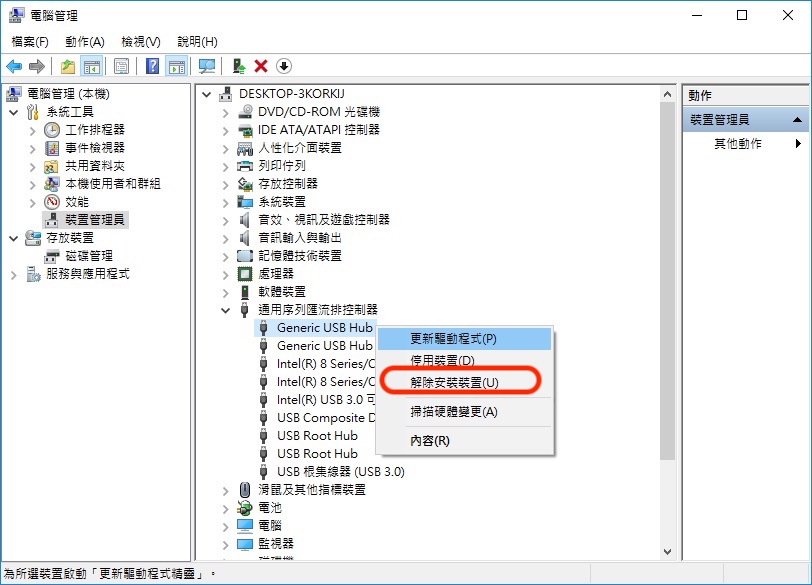
保持使用環境乾燥
台灣天氣時常潮濕炎熱,而硬碟裡的電路板最怕高濕、高溫環境,可以的話在不使用的情況下盡量放置於陰暗乾燥處,或選擇防潮箱做溫度及濕度的控管更加理想。
定期檢測硬碟健康狀況
網路上有許多程式可檢測硬碟的健康狀況,通常健康的硬碟會呈現綠色,而有存在壞軌的話則會出現紅色區塊,一但發現壞軌區域,那此外接硬碟壽命有可能會比預期的來得短,建議立即汰換及另行備份。
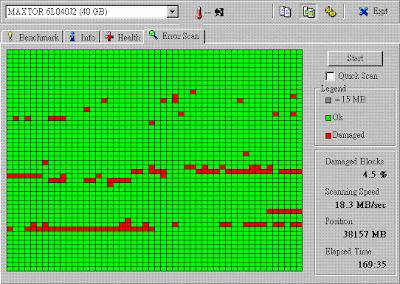
避免碰撞
無論是HDD傳統硬或是固態硬碟SSD,除了在使用中應避免移動以外,在未使用時也應妥善保存並避免摔落、撞擊、碰撞震動等,以免造成物理性的損害,不但外接硬碟將無法使用,裡面的檔案也將無法救援。
四、外接硬碟無預警故障該如何救援檔案?
若是您的外接硬碟壽命無預警到來了,而你也未來得及做備份,只要是非物理性損壞(破損、變形、撞擊等)狀態下,大家都還可以使用第三方資料救援軟體來進行救回。以網路上評價及市佔率名列前茅的Tenorshare 4DDiG為例,這類軟體不但操作簡單安裝快速,使用上也非常直覺,只要三步驟就可以完成。
安全下載
安全下載
- 首先在你的 PC 或 Mac 上下載並安裝 【Tenorshare 4DDiG】,於介面上「外置設備」選單找到「(你的儲存裝置名稱)」,並點擊「掃描」。
- 掃描欲修復的外接硬碟:點擊「掃描」後,【Tenorshare 4DDiG】將會立即檢測外接硬碟上的資料,同時上方進度列會顯示進度及預估時間,它會在左邊樹視圖和文件視圖記錄顯示掃描到的檔案。當出現您想找的檔案名稱後,可以立即點擊螢幕右上角的「暫停/停止」按鍵停止掃描動作。
- 預覽檔案並恢復至指定位置:找到所有外接硬碟檔案後,你可以先進行免費預覽檢視,確認正確無誤後再點擊右下角藍色「恢復」按鍵進行檔案恢復。恢復完成後,記得選擇一個安全的位置來保存已救回的檔案,最後點擊「確定」後即完成外接硬碟救援囉!

您還可以選擇要恢復的文件類型,以便更快更精準地找到要恢復的資料。
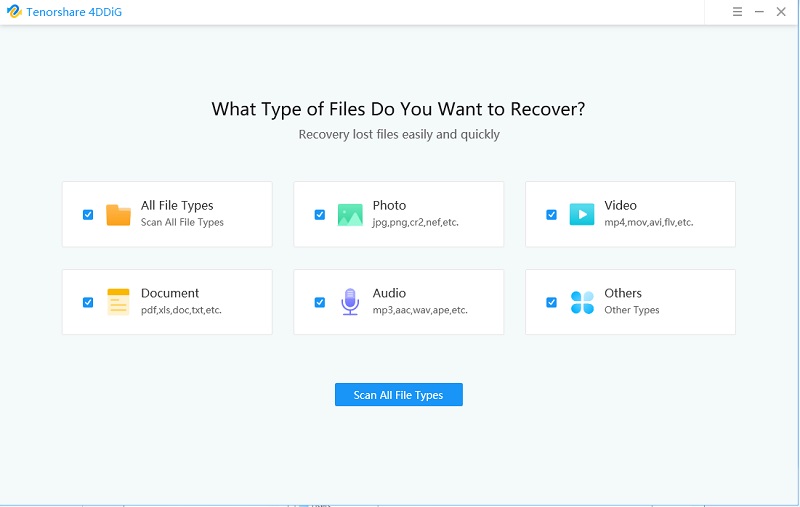

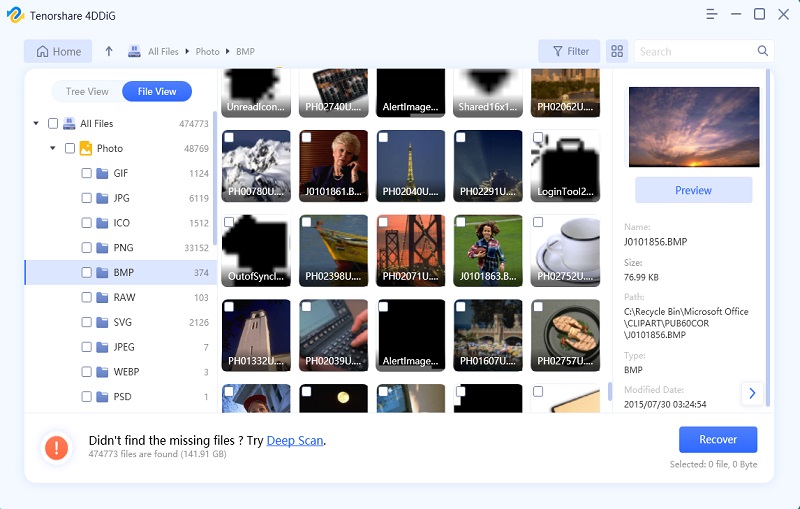
結論:
透過以上分享,相信您已對於外接硬碟種類有所認識,並從內部構造原理暸解到如何避免損壞。但如果是非人為因素,不幸遇到外接硬碟壽命提早告捷時,您還可以使用Tenorshare 4DDiG這款專業資料救援軟體,先將現存的資料救援起來,並妥善暫存在新的硬碟中。
延伸閱讀:如何將Windows檔案總管重新啟動